Obsah

Stellar Data Recovery Pro pro Mac
Účinnost : Možná budete moci obnovit ztracená data. Cena : Jednorázový poplatek 149 USD (nebo 89,99 USD za roční licenci). Snadnost použití : Přehledná rozhraní s podrobnými pokyny Podpora : K dispozici prostřednictvím e-mailů, živého chatu, telefonních hovorůSouhrn
Stellar Data Recovery pro Mac je aplikace určená pro případy, kdy jste smazali nebo ztratili soubory z flash disku nebo počítače Mac a neměli jste zálohu. Během mého testu aplikace úspěšně našla všechny obrázky, které jsem vymazal z 32GB disku Lexar (scénář 1), a našla také mnoho obnovitelných souborů z mého interního pevného disku Mac (scénář 2).
Proto si myslím, že se jedná o výkonný software pro záchranu dat z počítačů Mac, který funguje tak, jak má. Není však dokonalý, protože jsem zjistil, že proces skenování disku bývá velmi časově náročný, zejména pokud má váš Mac jeden velký svazek (většina uživatelů má). Vzhledem k povaze obnovy dat je také pravděpodobné, že nebudete moci získat všechna ztracená data, pokud nebudete jednat rychle dříve.tyto soubory se přepíší.
Upozorňujeme, že jakmile zjistíte, že z počítače Mac nebo externího disku chybí soubory, přestaňte dělat to, co děláte (abyste se vyhnuli generování nových dat, která by mohla přepsat vaše staré soubory), a pak vyzkoušejte nástroj Stellar Mac Data Recovery. Samozřejmě to dělejte pouze v případě, že nemáte k dispozici zálohu.
Co se mi líbí : Nabízí mnoho režimů obnovy, které si poradí s různými scénáři ztráty dat. Aplikace podporuje velké množství formátů souborů a různých paměťových médií. Náhled umožňuje posoudit, zda jsou soubory obnovitelné, nebo ne. Funkce "Vytvořit obraz" je užitečná a pohodlná.
Co se mi nelíbí : Proces skenování je v některých režimech obnovení časově náročný. Funkce "Obnovit obnovení" má chyby (více informací níže). Je trochu drahý.
4.4 Získat Stellar Data Recovery pro MacUž se vám někdy stalo, že jste v počítači Mac hledali nějaké soubory, ale zjistili jste, že byly zničeny, a přemýšleli jste, zda je lze nějak obnovit. Ztráta cenných dat může být nepříjemná, dokonce zničující, zejména když nemáte po ruce zálohu Time Machine. Naštěstí existuje software pro obnovu dat, který by vám mohl pomoci.
Stellar Data Recovery for Mac je jedním z populárních řešení na trhu. V této recenzi vám ukážu jeho klady a zápory, abyste si udělali představu, zda stojí za to aplikaci vyzkoušet, nebo ne. Pokud se rozhodnete ji vyzkoušet, tento článek vám poslouží také jako návod, který vás provede procesem obnovy.
Co můžete dělat s programem Stellar Data Recovery?
Dříve známý jako Stellar Phoenix Macintosh Data Recovery je aplikace pro Mac navržená a vyvinutá k obnově smazaných nebo ztracených souborů z pevného disku Mac, disků CD/DVD nebo z vyměnitelného disku/karty v digitálním zařízení.
Stellar tvrdí, že dokáže obnovit ztracená data ze všech modelů Maců včetně iMacu, MacBooku Pro/Air, Macu Mini a Macu Pro. V nové verzi Stellar uvádí, že podporuje obnovu pevného disku ze zálohy Time Machine.
Pro ty z vás, kteří s obnovou dat teprve začínají, může být překvapením, že soubory, které jste smazali z počítače Mac nebo externího disku, mohou být obnovitelné. Nezáleží na tom, zda jste o data přišli v důsledku vysypání koše Macu, formátování flash disku nebo poškození paměťové karty. S největší pravděpodobností lze vaše soubory uložené v úložišti stále obnovit. Potřebujete k tomu program pro obnovu, jako je např.jako je Time Machine nebo software pro obnovení od třetí strany.
Je Stellar Data Recovery bezpečný?
Ano, program je na Macu 100% bezpečný. Malwarebytes nehlásí žádné hrozby ani škodlivé soubory, když je aplikace spuštěna na mém MacBooku Pro. Program je také samostatná aplikace, která není spojena s žádnými dalšími škodlivými aplikacemi nebo procesy.
Aplikace je také bezpečná, což znamená, že nepoškodí váš pevný disk bez ohledu na prováděné operace. Stellar Mac Data Recovery totiž provádí pouze postupy pro čtení, takže nezapisuje žádná další data na vaše úložné zařízení.
Další bezpečnostní funkce, která se mi na aplikaci Stellar líbí, je: aplikace umožňuje vytvořit obraz úložného média. To znamená, že můžete skenovat obraz disku pro obnovu dat v případě, že původní zařízení není k dispozici (například pokud pomáháte zákazníkovi nebo příteli obnovit data). To urychlí proces skenování, pokud má vaše úložné zařízení vadné sektory. Můžete tak učinit prostřednictvím položky "Vytvořit obraz".viz obrázek níže.
Je Stellar Data Recovery podvod?
Ne, není. Tento software vyvinula a podepsala společnost Stellar Information Technology Ltd., která působí na trhu již více než dvacet let.
Společnost má sídlo v Indii a pobočku s fyzickou adresou ve Spojených státech: 48 Bridge St, Metuchen, NJ, Spojené státy americké podle profilu Better Business Bureaus (BBB) zde.
Je Stellar Data Recovery for Mac zdarma?
Ne, není. Jak jsem řekl, zkušební verzi si můžete stáhnout a vyzkoušet zdarma. Nakonec však budete muset získat licenční kód, abyste mohli aktivovat plnou verzi a uložit smazané soubory.
Jak aktivovat program Stellar Data Recovery?
Pro ty, kteří hledají funkční kódy pro aktivaci softwaru, se omlouvám, že vás zklamu, protože zde nebudu sdílet žádný kód, protože jde o porušení autorských práv.
Sestavení takové aplikace by mělo zabrat týmu inženýrů stovky hodin. Pokud ji chcete získat zdarma, je to jako krádež. Doporučuji vám plně využít zkušební verzi. Pokud po skenování najde vaše ztracené soubory, klidně si software kupte.
Mohou existovat stránky, které tvrdí, že nabízejí aktivní kódy pro registraci softwaru, pochybuji, že slib splní. Hodně štěstí při procházení těch stránek plných flashových reklam, které vždycky nesnáším.
Time Machine vs. Stellar Data Recovery
Time Machine je vestavěný nástroj distribuovaný s počítači Apple se systémem MacOS. Tento software je určen pro práci s externím úložným zařízením a zálohuje všechna data uložená v počítači Mac. V případě potřeby umožňuje uživatelům obnovit jednotlivé soubory nebo celý systém Mac. V tomto návodu se dozvíte, jak pomocí Time Machine zálohovat počítač Mac na externí disk.
Time Machine se od ostatních nástrojů třetích stran pro záchranu dat z počítačů Mac liší tím, že ztracená data dokáže obnovit pouze v případě, že nemáte včas vytvořenou zálohu, zatímco nástroje třetích stran mohou obnovit data i bez ní. Software třetích stran pro obnovu používá sofistikované algoritmy pro skenování pevného disku Mac (nebo externího úložiště) a po nalezení dat je obnoví.
Dalším rozdílem je, že Time Machine funguje pouze pro zálohování a obnovu dat uložených na interním pevném disku Macu, zatímco aplikace třetích stran pro obnovu dat podporují také obnovu z externího pevného disku, paměťové karty fotoaparátu, USB flash disku atd. Stručně řečeno, software třetích stran pro obnovu dat je záložní plán pro případ, že jste nenastavili Time Machine nebo se vám nepodařilo obnovit požadované soubory z důvodu.další důvody.
Stellar Data Recovery for Mac: Podrobná recenze & amp; Testy
Zřeknutí se odpovědnosti: Níže uvedená recenze je poctivým odrazem toho, co Stellar Mac Data Recovery tvrdí, že nabízí, a výsledků, kterých jsem po použití programu dosáhl. Nemá sloužit jako oficiální nebo profesionální zkouška softwaru. Protože Stellar Data Recovery for Mac je výkonná aplikace, která ve skutečnosti obsahuje několik menších funkcí, je pro mě nereálné, ale nemožné otestovat všechny.funkce, protože nejsem schopen připravit tyto scénáře ztráty dat.
Zásada mého testování je následující: snažím se co nejlépe napodobit běžné scénáře ztráty dat, tj. vymazání seznamu fotografií z 32GB flash disku Lexar - podobně jako v případě, kdy omylem vymažete některé fotografie z digitálního fotoaparátu a chcete je získat zpět. Stejně tak jsem na svém Macu vyprázdnil koš v naději, že otestuji možnosti obnovy Stellaru na interních pevných discích Macu.
Stažení a instalace
Krok 1 : Po stažení aplikace do počítače Mac ji přetáhněte do složky Aplikace. Dvakrát klikněte na ikonu softwaru. Zobrazí se okno s žádostí o povolení. Zvolte "Otevřít" a budete vyzváni k zadání přihlašovacího hesla uživatele.
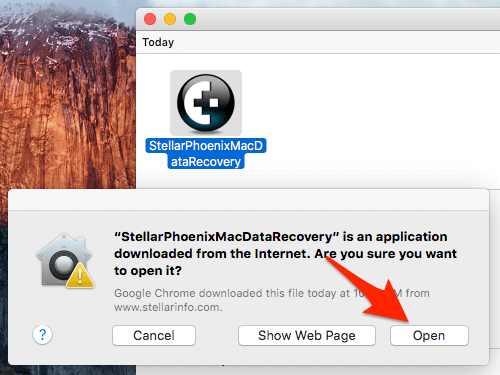
Krok 2: Prohlédněte si a přečtěte si licenční smlouvu. Pro pokračování klikněte na "I Agree". Stellar Mac Data Recovery se inicializuje...
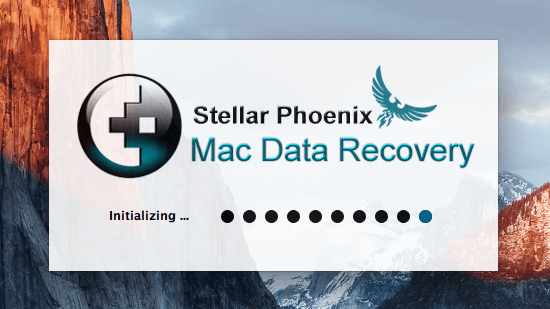
Krok 3: Program se konečně spustí. Zde je jeho hlavní rozhraní.

Hlavní rozhraní programu Stellar Mac Data Recovery
Dva hlavní uživatelské scénáře softwaru pro obnovu dat jsou obnovení dat z interního disku Macu (HDD nebo SSD) a obnovení dat z externího disku. Jako testovací médium zde použiji svůj Macintosh HD a flash disk Lexar.
Po připojení disku Lexar Stellar okamžitě zobrazí disk na levém panelu spolu s informacemi, jako je svazek disku a systém souborů přidružený k disku.

Scénář 1: Obnovení dat z externího paměťového média
Příprava: Nejprve jsem přenesl 75 obrázků z počítače Mac na disk USB Lexar a poté jsem je z disku odstranil. Chtěl jsem zjistit, zda je program Stellar Data Recovery najde.
Krok 1 : Zvýraznil jsem jednotku Lexar. Program mě vyzval k výběru metody skenování. Jak vidíte, jsou zde uvedeny čtyři možnosti:
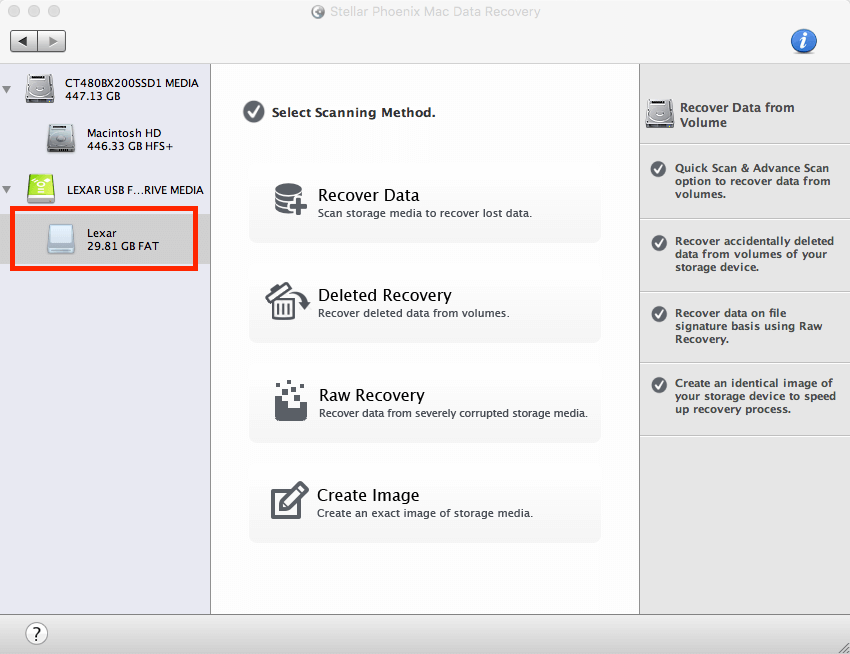
Stellar Data Recovery detekoval můj disk Lexar a požádal mě o výběr metody skenování.
- Obnovení dat: Hodí se ke skenování paměťových médií za účelem obnovení ztracených dat - nevíte však, jakým způsobem se data ztratila.
- Obnovení smazaných souborů: Slouží k obnovení omylem smazaných souborů, jako jsou fotografie, hudba, videa, archivy, dokumenty atd., z paměťového média, které je stále funkční.
- Raw Recovery: Hodí se pro obnovu dat z vážně poškozených paměťových médií - například při poškození karty SD ve fotoaparátu nebo při havárii externího pevného disku.
- Vytvořit bitovou kopii: Slouží k vytvoření přesné bitové kopie úložné jednotky. Tuto funkci lze použít v případě, že zařízení není během procesu skenování k dispozici.
Krok 2 : Vybral jsem režim obnovy smazaných položek, poté Rychlé skenování a stisknutím tlačítka "Spustit skenování" jsem pokračoval. Profesionální tip: Pokud Rychlé skenování smazané fotografie nenašlo, můžete zvolit také Hloubkové skenování. Nezapomeňte však, že dokončení Hloubkového skenování trvá déle.
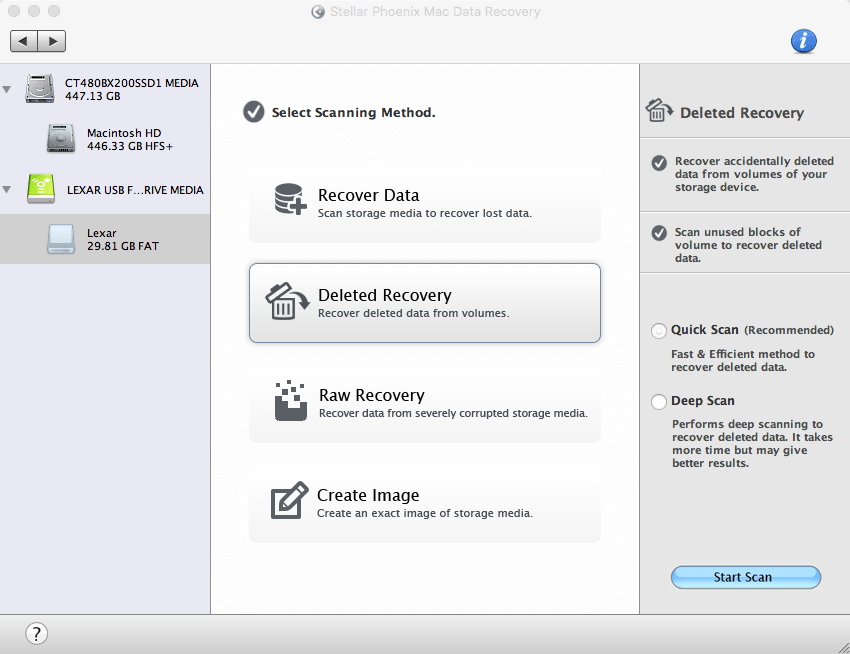
Zvolil jsem režim "Obnovení smazaných položek"...
Krok 3 : Scan...proces byl velmi rychlý. Dokončení skenování mého 32GB disku Lexar trvalo softwaru jen asi 20 sekund - zdá se, že je velmi efektivní!

Stellar Data Recovery skenoval můj 32GB disk Lexar...
Krok 4 : Bum... skenování dokončeno! Píše se: "Celkem 4,85 MB v 75 souborech v 8 složkách." Vypadá to dobře. Ale počkat, jsou to opravdu ty fotky, které jsem smazal?

Krok 5 : Jak jsem uvedl ve shrnutí výše, jedna z věcí, která se mi na aplikaci líbí, je možnost náhledu souborů. Abych zkontroloval, zda nalezené položky jsou ty, které jsem odstranil, dvakrát jsem kliknul na každý soubor, aby se zobrazil náhled obsahu. A ano, jsou tam všechny.
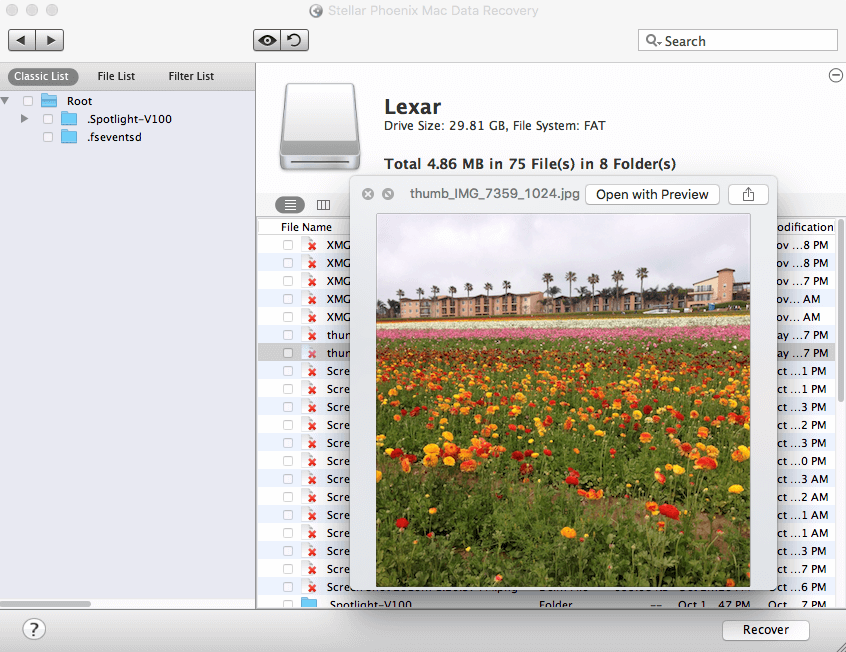
Stellar Mac Data Recovery našel všechny mé smazané obrázky!
Krok 6 : No, fotografie si můžete prohlédnout, ale k jejich uložení budete potřebovat registrační klíč. Jak ho získat? Musíte si ho koupit v oficiálním obchodě Stellar a klíč vám bude okamžitě doručen na e-mail.
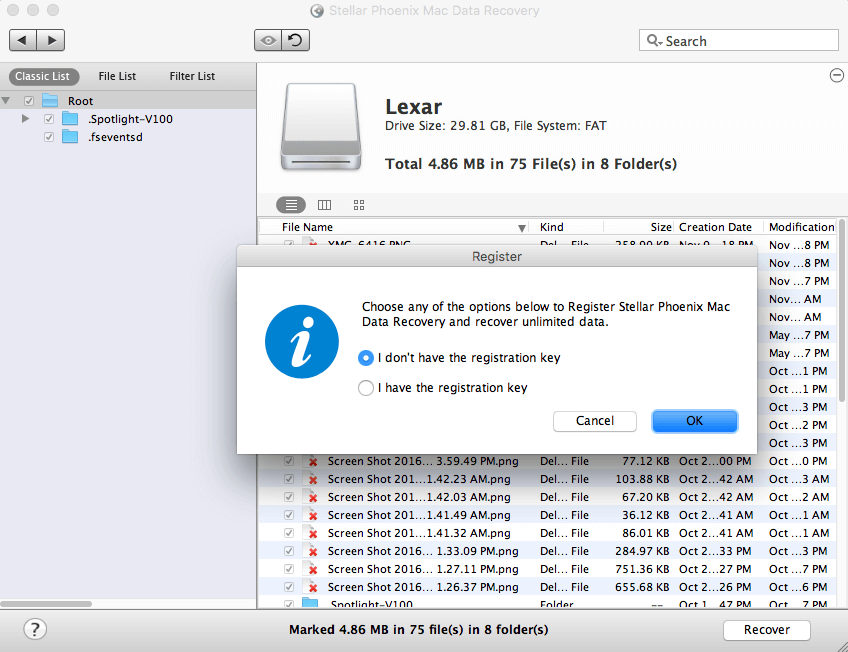
Zde je omezení demoverze, která umožňuje skenovat disk, ale neukládat nalezené soubory.
Můj osobní pohled : Režim "Deleted Recovery" je velmi výkonný a úspěšně lokalizoval 75 obrázků, které jsem smazal z 32GB flash disku Lexar - 100% míra obnovy. Proto se domnívám, že je to první režim obnovy, který byste měli vyzkoušet, pokud jste omylem vymazali nějaké soubory z karty digitálního fotoaparátu, externího disku nebo jiného úložného zařízení. Proces skenování je bleskurychlý a šance na obnovu jsou vysoké.pokud budete jednat rychle.
Scénář 2: Obnovení dat z interního pevného disku počítače Mac
Stellar na svých oficiálních stránkách tvrdí, že aplikace dokáže identifikovat 122 různých typů souborů. V následujícím testu se snažím zjistit, jaké typy souborů dokáže získat z mého Macu (SSD disk s jedním svazkem o velikosti 450 GB). Předtím jsem schválně vyprázdnil koš.
Krok 1 : Na začátku jsem otevřel software a zvýraznil detekovaný pevný disk Macintosh.
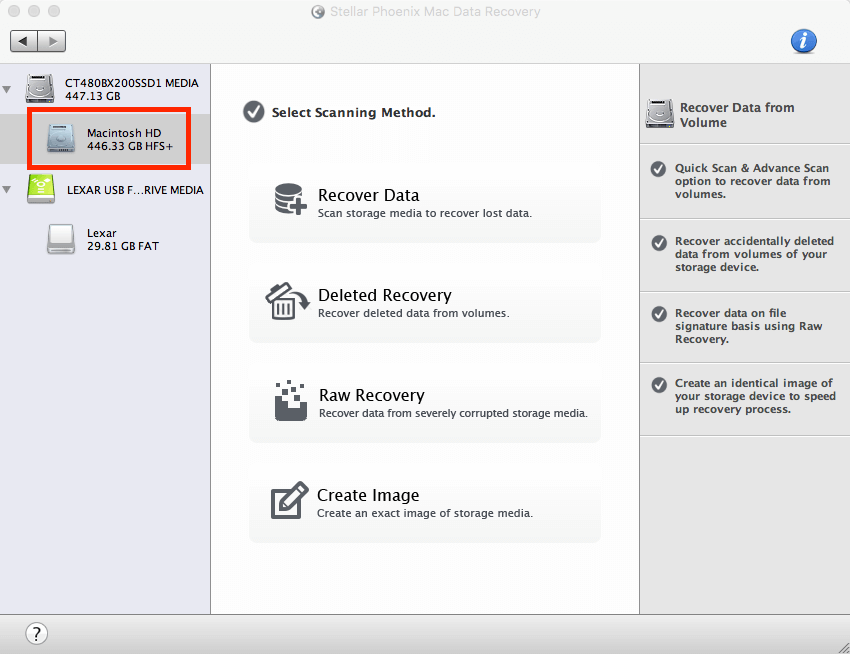
Krok 2 : Požádalo mě to o výběr metody skenování. Jsou tam čtyři možnosti (které jsem představil ve scénáři 1). Pro pokračování jsem vybral "Deleted Recovery". Profesionální tip: Pokud jste formátovali oddíl Macu, vyberte "Recover Data"; pokud je jeden z oddílů Macu poškozený nebo ztracený, vyberte "Raw Recovery".

Krok 3 : Nyní přichází časově náročná část. Vzhledem k tomu, že můj Mac má pouze jeden oddíl o kapacitě 450 GB, trvalo programu Stellar Data Recovery dokončení pouze 30 % (viz ukazatel průběhu) asi hodinu. Odhadoval jsem, že dokončení celého skenování bude trvat více než tři hodiny.

Krok 4 : Protože již našel 3,39 GB dat, rozhodl jsem se skenování zastavit, abych si udělal představu, jak tyto soubory vypadají.
- Grafika & Foto s : všechny nalezené položky byly roztříděny do šesti různých složek podle typů souborů, tj. PNG, Adobe Photoshop, TIFF, JPEG, GIF, BMP... všechny lze předem zobrazit.

- Dokumenty : tři složky obsahovaly Adobe PDF, MS Word, MS Excel. k mému překvapení jsem si mohl prohlédnout i částečný obsah těchto dokumentů. bonus!

- Aplikace : Zajímaly mě e-maily, protože jsem některé z nich smazal z aplikace Apple Mail. Kromě nich program našel také seznam souborů aplikací včetně Adobe Illustratoru, iCalendar atd.

- Zvuk : Většinou se jednalo o skladby, které jsem smazal ve formátech AIFF, OGG a MP3.
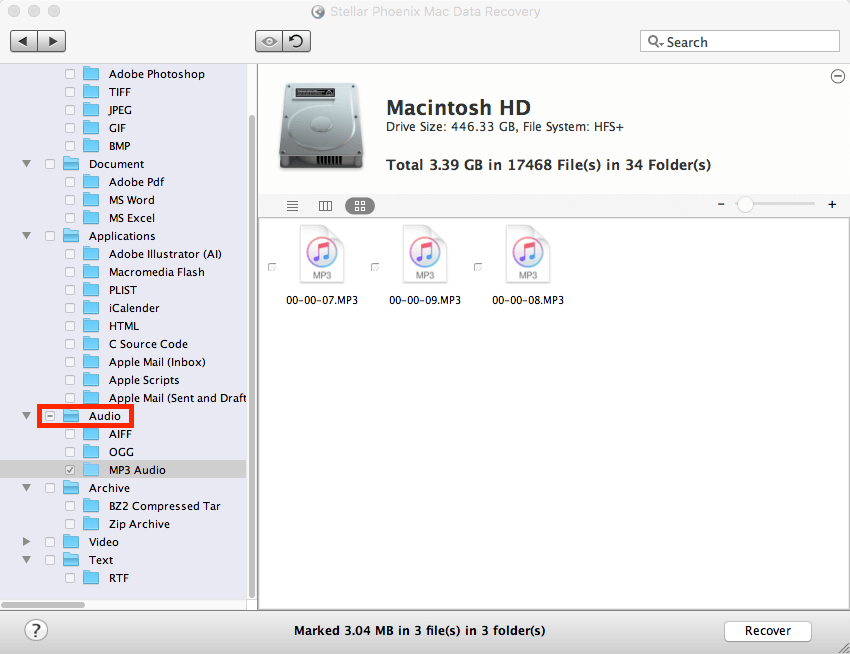
- Archivy : Byly nalezeny archivy BZ2 Compressed Tar a Zip.

- Video : Našlo to několik souborů .MP4 a .M4V. Další překvapení, mohl jsem si videa také prohlédnout. Na jedno jsem dvakrát kliknul a automaticky se přehrálo přes aplikaci QuickTime.

- Text : Mnoho souborů RTF. Lze je také prohlížet.
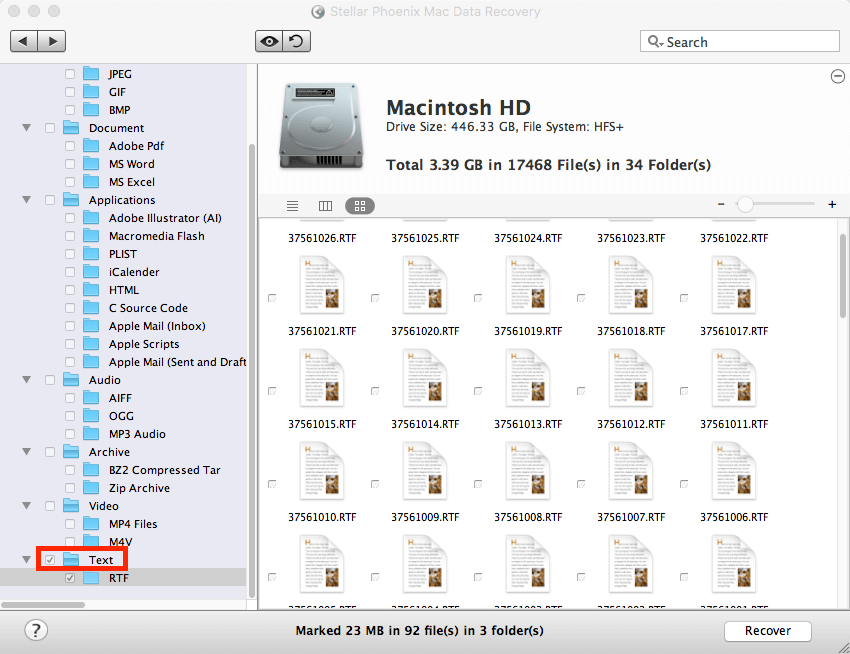
Můj osobní pohled : Stellar Data Recovery for Mac odvedl docela dobrou práci při identifikaci mnoha typů souborů smazaných z mého Macu. Patřily mezi ně typy fotografií, videí, zvuků, dokumentů, aplikací atd., se kterými se setkávám téměř denně. V tomto ohledu si myslím, že je velmi výkonný. Další výhodou je, že mi software umožňuje náhled obsahu těchto souborů. Tato funkce mi šetří čas při posuzování, zda jsou soubory to, co mám.Jediné, s čím nejsem zcela spokojen, je proces skenování, který je časově velmi náročný. Další funkcí, kterou oceňuji, je "Resume Recovery", která je navržena tak, aby uložila výsledky skenování, pokud jste v polovině, a poté pokračovala v procesu, až se vám to bude hodit. Další podrobnosti viz scénář 3 níže.
Scénář 3: Obnovení obnovy
Krok 1 : Kliknul jsem na tlačítko zpět. Zobrazilo se nové okno s dotazem, zda chci uložit informace o skenování. Po výběru možnosti Ano mě to nasměrovalo k výběru cíle, kam se má proces skenování uložit. Poznámka: zde se zobrazuje "Celkem 3,39 GB v 17468 souborech ve 34 složkách".

Krok 2 : Poté jsem se vrátil na hlavní obrazovku a vybral možnost "Obnovit obnovení." Načte se uložený výsledek skenování, aby bylo možné pokračovat.
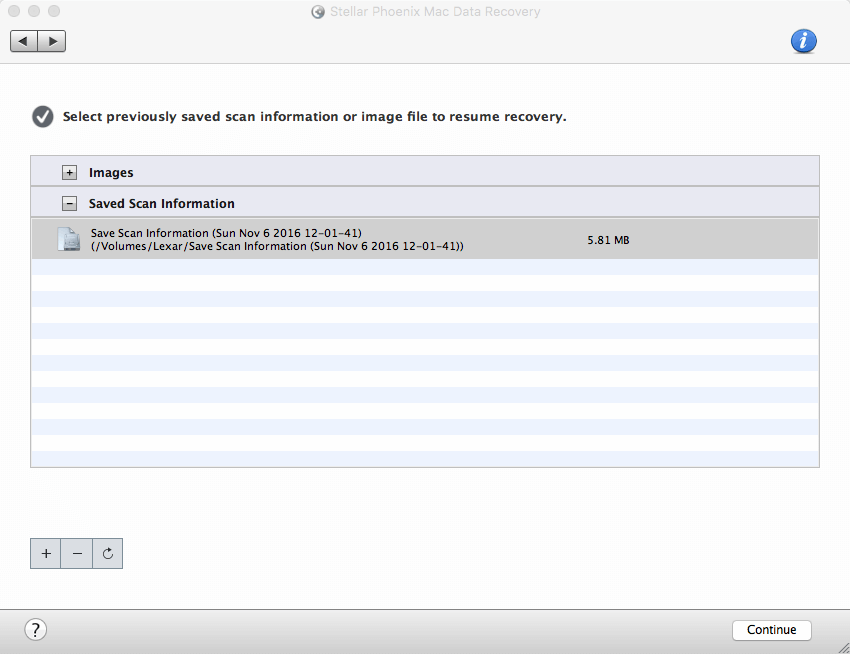
Krok 3 : Zanedlouho se objevila zpráva "Scan Completed!" (Prověřování dokončeno!). Načetlo se však pouze 1,61 GB dat. Vzpomínáte si, že původně ukazovalo 3,39 GB? Určitě některé části výsledků chyběly.

Můj osobní pohled : Je hezké vidět, že Stellar nabízí tento mechanismus Resume Recovery, takže můžeme skenovat disk Mac, kdykoli chceme. Jak jsem řekl, pokud má váš Mac velký oddíl, proces skenování bývá časově náročný. Je nudné jednoduše čekat, až program dokončí celé skenování, zejména na velkém disku. Proto je funkce Resume Recovery velmi užitečná. Nicméně během mého testu ResumeObnovení nepokrylo všechny výsledky z předchozího výsledku skenování. Vrátilo pouze "Celkem 1,61 GB v 17468 souborech ve 34 složkách", zatímco dříve to bylo "Celkem 3,39 GB v 17468 souborech ve 34 složkách". Kde bylo chybějících 1,78 GB dat? Musím se ptát.
Omezení aplikace
Především software pro obnovu souborů Mac není univerzální. Nelze obnovit soubory, které byly přepsány. Pokud jste například smazali soubory z digitálního fotoaparátu a pokračovali v používání stejné paměťové karty k ukládání nových fotografií, mohlo dojít k přepsání úložného prostoru, který vaše původní soubory zabíraly. Pokud se tak stane, software pro obnovu dat třetí strany nemůže obnovit žádné soubory.Proto musíte jednat co nejdříve, abyste maximalizovali šance na obnovu.
Další scénář, ve kterém vám software Stellar Data Recovery pravděpodobně nepomůže, je následující: Pokud váš Mac používá SSD (Solid State Drive) s podporou TRIM, šance na obnovu smazaných souborů je mizivá. Je to způsobeno rozdílem mezi tím, jak SSD s podporou TRIM a tradiční HDD spravují soubory. Jednoduše řečeno, smazání souboru pomocí běžných metod, jako je vyprázdnění koše, povede k odeslání příkazu TRIM, aSSD disk nakonec data nadobro odstraní. Proto je pro jakýkoli software pro obnovu velmi obtížné ztracená data prohledat a shromáždit. To je také důvod, proč je SSD disk důležitý při pokusu o trvalé odstranění souborů v počítači Mac.
Program Stellar Macintosh Data Recovery také nepodporuje obnovu dat z paměťových médií s operačním systémem iOS nebo Android. Podporuje pouze paměťová zařízení založená na souborech HFS+, FAT a NTFS. To znamená, že jej nemůžete použít k obnově dat ze zařízení iPhone, iPad nebo Android. Místo toho budete muset použít aplikace třetích stran, jako je PhoneRescue, kterou jsem recenzoval dříve.
Stojí Stellar Data Recovery for Mac za to?
Software dokázal obnovit všechny mé smazané fotografie na disku USB Lexar a našel velké množství obnovitelných položek na interním pevném disku Macintosh. Není však dokonalý, jak jsem zdůraznil výše. Za cenu 149 USD rozhodně není levný, ale pokud jste omylem odstranili důležitý soubor v počítači Mac nebo vzácnou fotografii z fotoaparátu, víte, že je něco k nezaplacení.
Nezapomínejte také na cenu, kterou ztráta dat způsobuje - mám na mysli úzkost, paniku atd. V tomto ohledu je dobré mít k dispozici aplikaci pro záchranu dat, jako je Stellar, která vám může dát alespoň nějakou naději, i když není stoprocentně zaručena.
V porovnání s profesionálními službami pro obnovu dat, které by vás mohly stát několik set nebo tisíc dolarů, není aplikace Stellar pro obnovu dat Mac vůbec drahá. Nezapomeňte, že aplikace nabízí bezplatnou zkušební verzi, kterou můžete využít. Prohledá váš disk, zobrazí náhled nalezených položek a zkontroluje, zda lze ztracené soubory ještě obnovit.
Proto si myslím, že program stojí za to. Ještě jednou opakuji, že si nejprve stáhněte demoverzi na vyzkoušení. Zakoupení licence zvažte až tehdy, když jste si jisti, že vaše data lze obnovit.
Závěr
Žijeme v digitálním věku; někdy je snadné omylem odstranit soubory z našich zařízení několika kliknutími nebo klepnutími. A jakmile jsou tato cenná data pryč, může to být noční můra, pokud je nemáte zálohovaná.
Naštěstí aplikace pro Mac, jako je Stellar Data Recovery pro Mac vám může pomoci získat ztracené informace zpět - pokud přijmete vhodná opatření a budete jednat rychle. Program není dokonalý. Během testování jsem našel několik chyb; proces skenování bývá zdlouhavý, pokud má váš Mac velký objem. Program však splňuje to, co si klade za cíl - vrátit zpět smazaná nebo ztracená data. Program je bezpečný, snadno se používá a nabízíbezplatná demoverze s omezeným počtem funkcí. Rád bych si aplikaci zařadil do seznamu záchranných aplikací, pro všechny případy.
Poslední věc, kterou vám chci připomenout, je důležitost zálohování dat. Možná to zní jako ze staré školy a pravděpodobně to slyšíte pořád. Ale stále je to nejúčinnější a nejefektivnější způsob, jak zabránit katastrofám spojeným se ztrátou dat. Vzpomeňte si na ten pocit: "Ale ne, něco jsem omylem smazal! Ale ano, mám uloženou kopii na externím pevném disku..." Takže chápete, o co mi jde. Zálohování je vždycky král.
Získat Stellar Data Recovery pro MacPovažujete tuto recenzi Stellar Data Recovery za užitečnou? Zanechte komentář níže.

